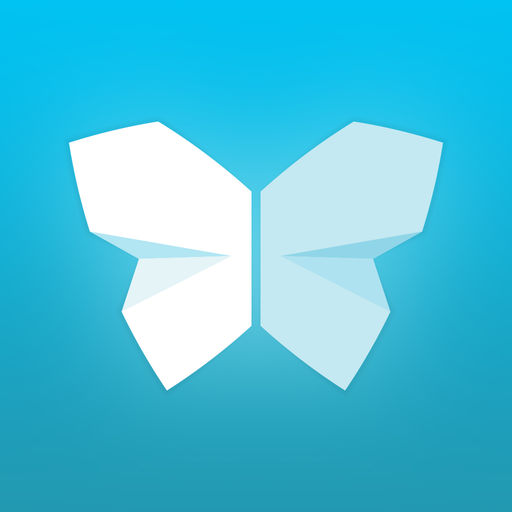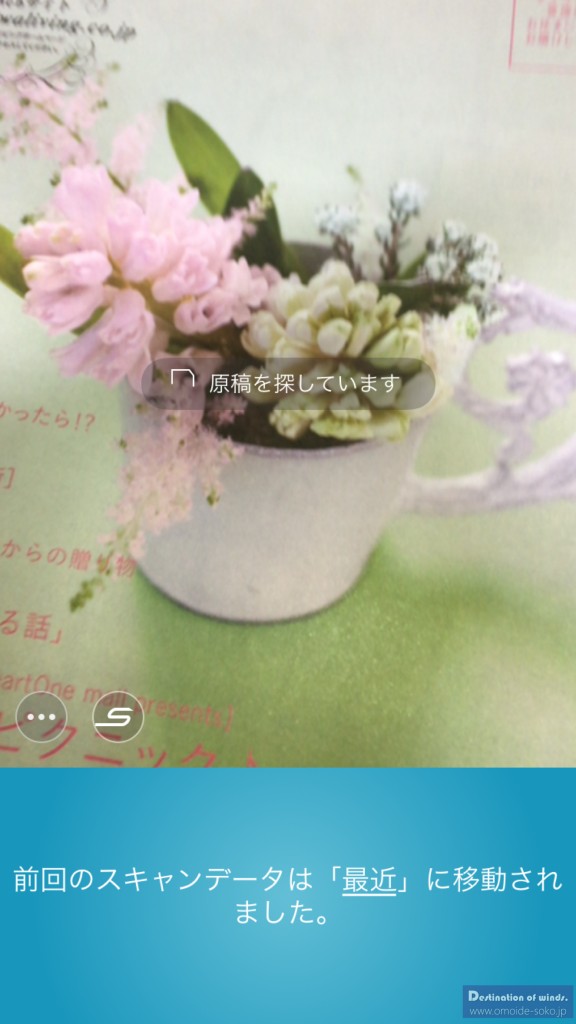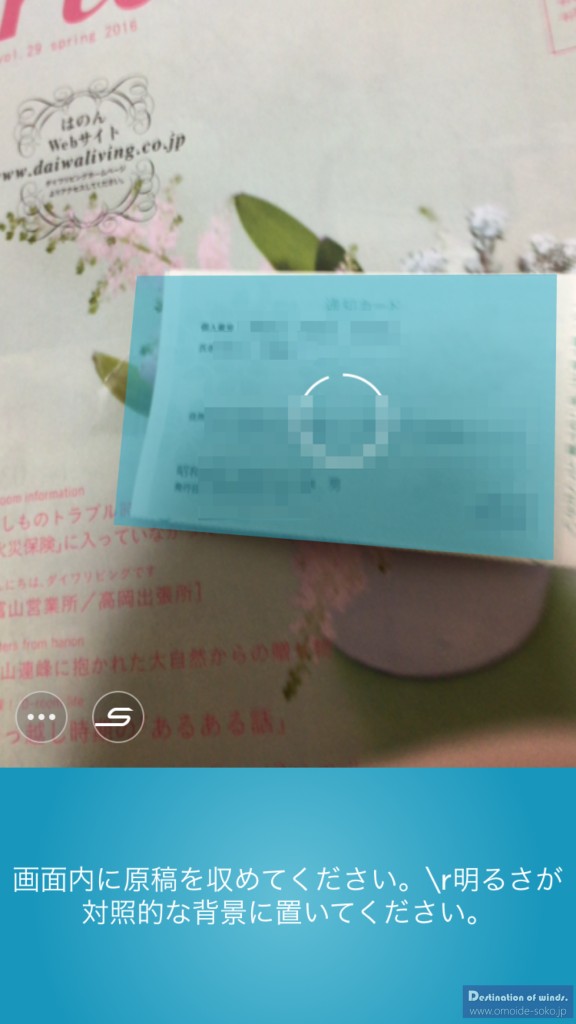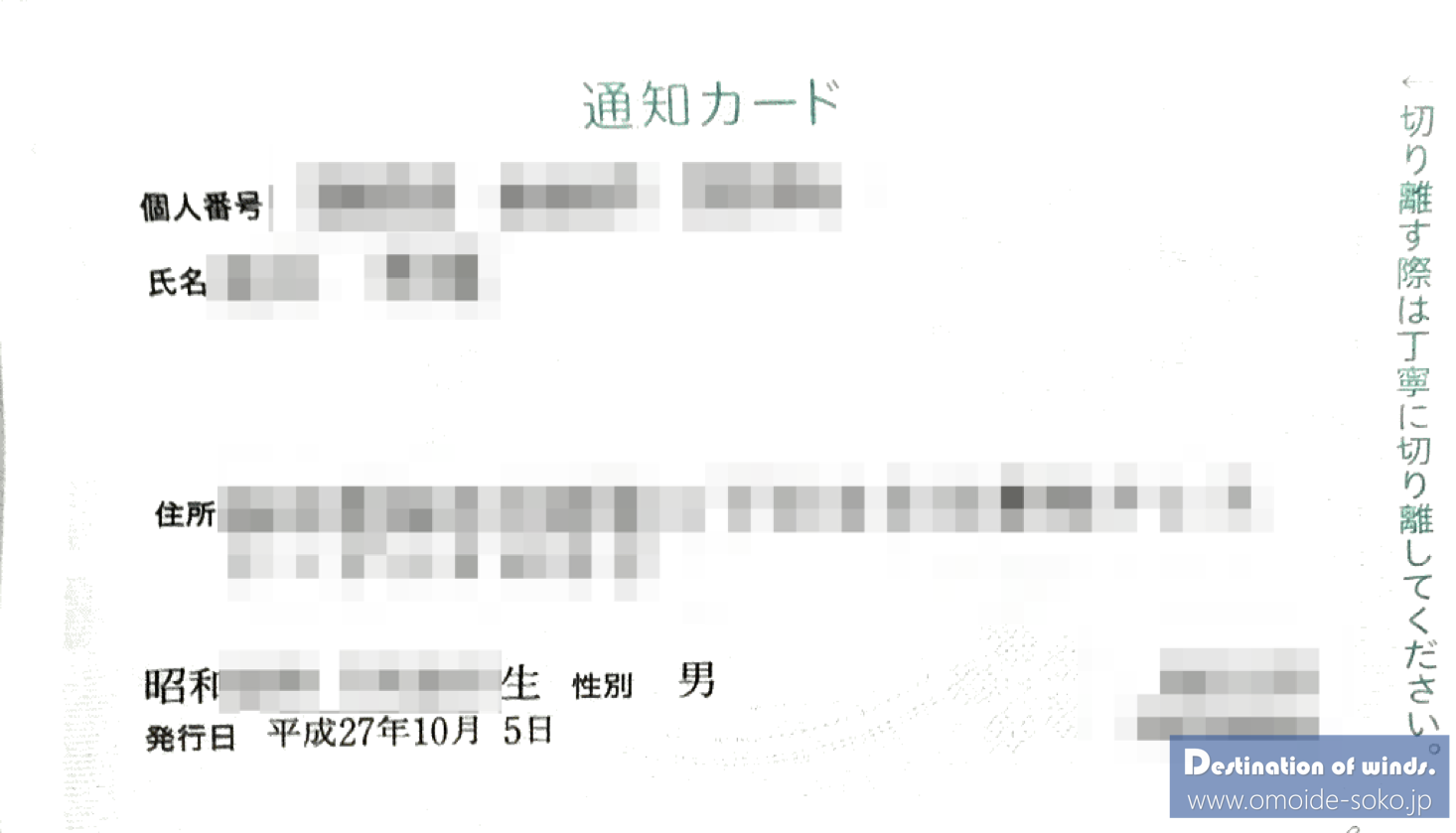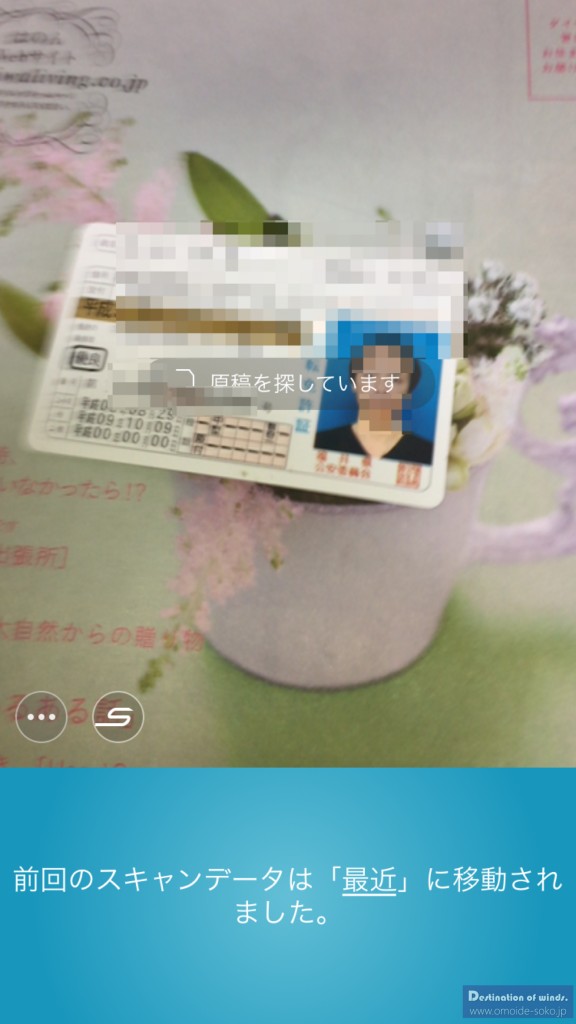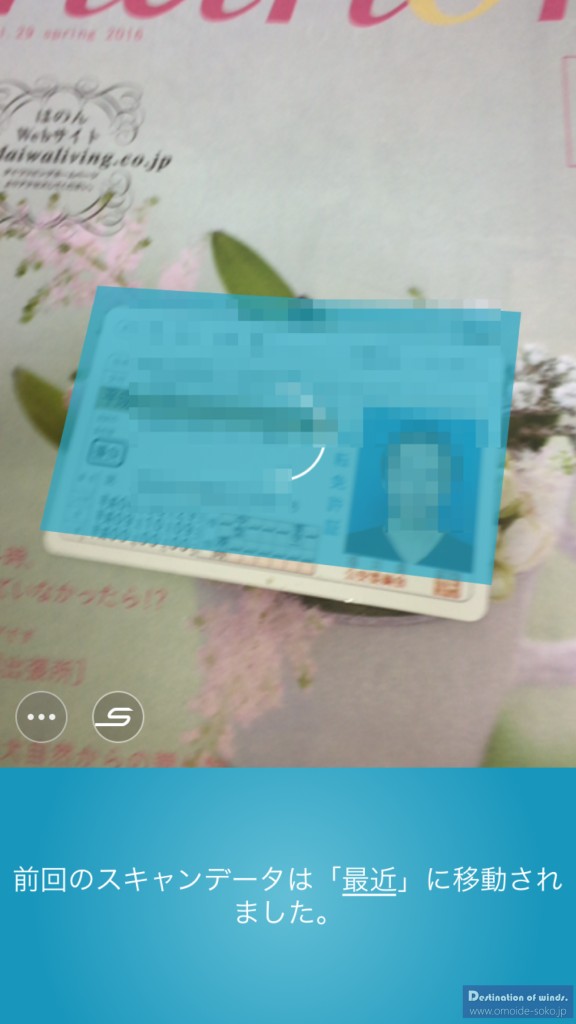皆さんはマイナンバーの提出はお済みですか?
私も会社勤めの身、マイナンバーの提出が始まりました。
ところが、マイナンバーの提出には、通知カードのコピーと身分証のコピーが提出必須とのこと。
私の会社では、Web経由で提出をする仕組みなんですけど・・・
どうやらマイナンバー通知カードと、身分証をコピーするか撮影するかして、画像データで添付する必要があるようです。
まあ、今の時代みんなスマホがあるので、それで撮影して、ということを想定していると思いますけど、通常のカメラで撮影して提出するのでもいいんですけど、いちいち明るいところでアングルを決めて撮影するのは面倒だなーと思っていたのです。
で、部長がそういえばEvernoteのScannableが便利だと言っていたのを思い出して、ちょっとこれで上手くできないかやってみることにしました。
Scannableは四角形の名刺サイズのものを自動でトリミングしてくれる
まず、iPhoneやiPadでアプリを起動すると、カメラモードで起動します。
敢えて、画質の粗い雑誌の上で撮影してみます。
コントラストがあまり高くない状態でもちゃんと原稿を認識するか試してみたかったので。
画面を見ると、撮影すべき原稿を探しているようです。
ここに、通知カードを置いてみます。
緑の枠が出て、原稿を認識し出しました。
でもよく見ると、カードが斜めに置いてありますよね。これでも大丈夫かな?
そう思いつつ、ものの数秒、iPhoneを動かさずにいると・・・
このようにきちんと斜めの歪みが補正されて、スキャナーでスキャンしたみたいに鮮明な画像データになりました。
これをそのままカメラロールかEvernoteに保存できます。
次に、運転免許証を撮影してみましょう。
まだ、原稿を探し中。
おっと、認識し出しました。このまま数秒、息を止めて待ちます。
はい、まるでカラーコピーのように鮮明に撮れました。
マイナンバー提出だけでなく、名刺や各種カードのスキャンに最適
部長が絶賛してたのも納得なほどに便利なアプリ、Scannable。
特に斜め位置でも原稿を自動認識して、しかも自動でトリミングまでやってくれるのはビックリしました。
マイナンバーの提出方法は会社によってまちまちだと思いますが、非常にシビアな個人情報なので、会社側も通知カードのコピーをそのまま預かるのは嫌がる会社も多いはず。
ネット経由でパソコンやスマホで提出してもらった方が漏えいのリスクが減ると考える会社も結構多いのではないでしょうか。
今回はマイナンバーの提出で使いましたが、結構いろいろ使えそうですね。
例えば、飲食店のカードとかを全部紙のまま撮っておくとカードばかりがたまります。
そんな時に、決して優れた撮影環境でなくとも、原稿を自動で認識して、歪みまで補正した上に画像として保存してくれるScannable。
入れておいて損のないアプリです。是非この時期のいい機会に、使ってみてくださいね。